Κορυφαίοι 8 τρόποι για τη διόρθωση της κατάστασης WhatsApp που δεν φορτώνεται σε Android και iPhone
Miscellanea / / April 06, 2023
Οι ενημερώσεις κατάστασης WhatsApp είναι ιδανικές για την κοινή χρήση σχετικού περιεχομένου βραχυπρόθεσμα. Μπορείτε επίσης να δείτε ενημερώσεις κατάστασης από φίλους και συγγενείς για να δείτε τι κάνουν. Ωστόσο, μπορεί να είναι πραγματικό κακό αν το WhatsApp αρνηθεί να φορτώσει τυχόν ενημερώσεις κατάστασης και συνεχίσει να κάνει λάθη.

Αν Κατάσταση WhatsApp οι ενημερώσεις εμφανίζονται θολές ή αν συνεχίζετε να βλέπετε έναν κύκλο που περιστρέφεται, μην ανησυχείτε. Αυτός ο οδηγός κοινοποιεί όλες τις πιθανές λύσεις για την επίλυση του προβλήματος μη φόρτωσης της Κατάστασης WhatsApp σε Android και iPhone.
1. Ελέγξτε τη σύνδεσή σας στο Διαδίκτυο
Οι ενημερώσεις κατάστασης WhatsApp ενδέχεται να μην φορτωθούν στο τηλέφωνό σας εάν η σύνδεσή σας στο διαδίκτυο είναι αδύναμη ή ασταθής. Εάν υποψιάζεστε ότι έχετε πρόβλημα με το Διαδίκτυο, εκτελέστε μια γρήγορη δοκιμή ταχύτητας στο τηλέφωνό σας. Εναλλακτικά, μπορείτε να ανοίξετε το πρόγραμμα περιήγησης του τηλεφώνου σας και να δοκιμάσετε να φορτώσετε μερικούς ιστότοπους.

Η εναλλαγή της λειτουργίας πτήσης μπορεί επίσης να βοηθήσει στην ανανέωση της σύνδεσής σας στο Διαδίκτυο και στην επίλυση τυχόν δευτερευόντων ζητημάτων. Μπορεί να θέλετε να το δοκιμάσετε εάν δεν είναι διαθέσιμη μια εναλλακτική σύνδεση δικτύου.
2. Αναγκαστικό Κλείσιμο και Ανοίξτε ξανά το WhatsApp
Η επανεκκίνηση μιας εφαρμογής είναι ένας από τους ευκολότερους τρόπους αντιμετώπισης προβλημάτων μιας δυσλειτουργικής εφαρμογής. Όταν κλείνετε αναγκαστικά μια εφαρμογή, το τηλέφωνό σας τερματίζει όλες τις διαδικασίες που σχετίζονται με την εφαρμογή.
Για να κλείσετε αναγκαστικά το WhatsApp στο Android, πατήστε παρατεταμένα το εικονίδιο της εφαρμογής του και επιλέξτε Πληροφορίες εφαρμογής από το μενού που προκύπτει. Στη σελίδα Πληροφορίες εφαρμογής, πατήστε την επιλογή Αναγκαστική διακοπή.

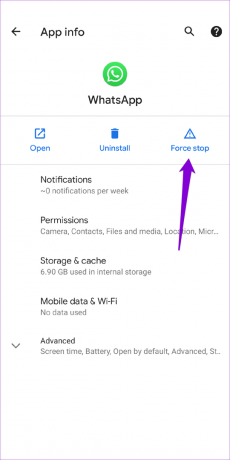
Εάν χρησιμοποιείτε το WhatsApp στο iPhone σας, σύρετε το δάχτυλό σας προς τα πάνω από το κάτω μέρος της οθόνης (ή πατήστε δύο φορές το κουμπί Αρχική οθόνη) για να εμφανιστεί η εναλλαγή εφαρμογών. Στη συνέχεια, σύρετε προς τα πάνω στην κάρτα WhatsApp για να κλείσετε την εφαρμογή.
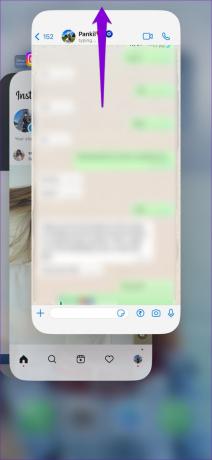
3. Να επιτρέπεται στο WhatsApp να χρησιμοποιεί δεδομένα κινητής τηλεφωνίας (iPhone)
Στη συνέχεια, θα πρέπει να βεβαιωθείτε ότι το WhatsApp έχει την απαραίτητη άδεια για τη χρήση των δεδομένων κινητής τηλεφωνίας του iPhone σας. Δείτε πώς μπορείτε να ελέγξετε.
Βήμα 1: Ανοίξτε την εφαρμογή Ρυθμίσεις στο iPhone σας και κάντε κύλιση προς τα κάτω για να πατήσετε στο WhatsApp.
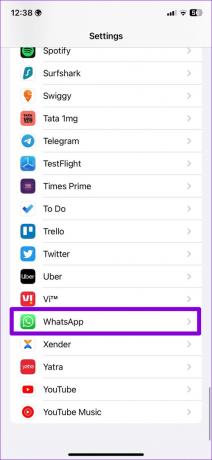
Βήμα 2: Ενεργοποιήστε την εναλλαγή για δεδομένα κινητής τηλεφωνίας.
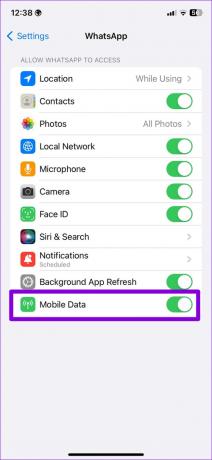
Ανοίξτε το WhatsApp και ελέγξτε εάν μπορείτε να φορτώσετε ενημερώσεις κατάστασης.
4. Ενεργοποίηση απεριόριστης χρήσης δεδομένων για WhatsApp (Android)
Μπορεί να έχετε ενεργοποιήσει την επιλογή εξοικονόμησης δεδομένων στο Android σας εάν εξαντλείτε τα μηνιαία δεδομένα κινητής τηλεφωνίας. Αυτό μπορεί μερικές φορές να αποτρέψει την πρόσβαση του WhatsApp στο Διαδίκτυο και να προκαλέσει προβλήματα. Μπορείτε να ενεργοποιήσετε την επιλογή «Απεριόριστη χρήση δεδομένων» για το WhatsApp.
Βήμα 1: Πατήστε παρατεταμένα το εικονίδιο WhatsApp και επιλέξτε Πληροφορίες εφαρμογής από το μενού που εμφανίζεται.

Βήμα 2: Πατήστε «Δεδομένα κινητής τηλεφωνίας και Wi-Fi» και ενεργοποιήστε την εναλλαγή «Απεριόριστη χρήση δεδομένων».


5. Εκκαθάριση μνήμης cache WhatsApp (Android)
Το WhatsApp αποθηκεύει προσωρινά αρχεία στο τηλέφωνό σας για να προσφέρει μια πιο γρήγορη εμπειρία κάθε φορά που ανοίγετε την εφαρμογή. Αν και αυτό είναι καλό, παλαιότερα αρχεία cache μπορεί μερικές φορές να προκαλέσει προβλήματα απόδοσης. Εάν το WhatsApp εξακολουθεί να μην φορτώνει ενημερώσεις κατάστασης στο τηλέφωνό σας, η εκκαθάριση των δεδομένων προσωρινής μνήμης μπορεί να βοηθήσει.
Βήμα 1: Πατήστε παρατεταμένα το εικονίδιο WhatsApp και επιλέξτε Πληροφορίες εφαρμογής.

Βήμα 2: Μεταβείτε στο Storage & cache και πατήστε την επιλογή Clear cache από το παρακάτω μενού.

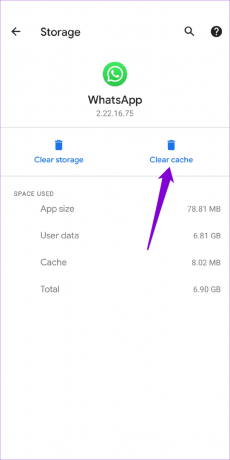
6. Ελέγξτε εάν το WhatsApp είναι απενεργοποιημένο
Το WhatsApp αντιμετωπίζει συχνά διακοπές λειτουργίας. Έτσι, μπορείτε να επισκεφτείτε έναν ιστότοπο όπως το Downdetector για να ελέγξετε εάν οι διακομιστές WhatsApp αντιμετωπίζουν προβλήματα.
Επισκεφτείτε το Downdetector

Εάν οι διακομιστές είναι εκτός λειτουργίας, πρέπει να περιμένετε μέχρι να τους διορθώσει το WhatsApp.
7. Ενημερώστε το WhatsApp
Η χρήση μιας παλιάς έκδοσης του WhatsApp μπορεί επίσης να οδηγήσει σε τέτοια προβλήματα. Η ενημέρωση του WhatsApp θα επιλύσει τυχόν γνωστά προβλήματα που μπορεί να το εμπόδιζαν από τη φόρτωση ενημερώσεων κατάστασης στο Android ή το iPhone σας. Μπορείτε να ενημερώσετε το WhatsApp μεταβαίνοντας στο Play Store ή στο App Store στο τηλέφωνό σας.
WhatsApp για Android
WhatsApp για iPhone
8. Αποχωρήστε από το πρόγραμμα WhatsApp Beta
Έχετε εγγραφεί για την έκδοση beta του WhatsApp στο Android ή το iPhone σας; Εάν ναι, είναι πιθανό να αντιμετωπίσετε τέτοια προβλήματα κατά τη χρήση της εφαρμογής. Μπορείτε να εγκαταλείψετε το πρόγραμμα WhatsApp beta και να μεταβείτε σε μια σταθερή έκδοση της εφαρμογής για να δείτε εάν αυτό διορθώνει το πρόβλημα.
Στο Android, ανοίξτε το Google Play Store και αναζητήστε το WhatsApp. Στη συνέχεια, πατήστε το κουμπί Αποχώρηση στην ενότητα "Είστε δοκιμαστής beta".
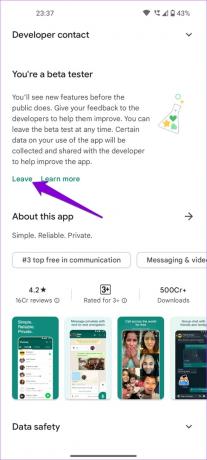
Ομοίως, εάν χρησιμοποιείτε iPhone, ξεκινήστε την εφαρμογή TestFlight και μεταβείτε στο WhatsApp. Στη συνέχεια, πατήστε Διακοπή δοκιμής για να αποχωρήσετε από το πρόγραμμα beta.
Αρχίστε να βλέπετε ενημερώσεις κατάστασης WhatsApp
Καθώς σχεδόν όλοι χρησιμοποιούν το WhatsApp αυτές τις μέρες, δεν θα θέλατε να χάσετε καμία ενημέρωση κατάστασης από φίλους και συγγενείς. Μία από τις λύσεις θα κάνει το WhatsApp να φορτώνει ενημερώσεις κατάστασης στο Android ή το iPhone σας. Εάν όχι, ίσως χρειαστεί να χρησιμοποιήσετε WhatsApp στον υπολογιστή σας για να δείτε ενημερώσεις κατάστασης από τις επαφές σας.
Τελευταία ενημέρωση στις 17 Νοεμβρίου 2022
Το παραπάνω άρθρο μπορεί να περιέχει συνδέσμους συνεργατών που βοηθούν στην υποστήριξη της Guiding Tech. Ωστόσο, δεν επηρεάζει τη συντακτική μας ακεραιότητα. Το περιεχόμενο παραμένει αμερόληπτο και αυθεντικό.
Γραμμένο από
Pankil Shah
Ο Pankil είναι Πολιτικός Μηχανικός στο επάγγελμα που ξεκίνησε το ταξίδι του ως συγγραφέας στην EOTO.tech. Πρόσφατα εντάχθηκε στο Guiding Tech ως ανεξάρτητος συγγραφέας για να καλύψει οδηγίες, επεξηγήσεις, οδηγούς αγοράς, συμβουλές και κόλπα για Android, iOS, Windows και Web.



